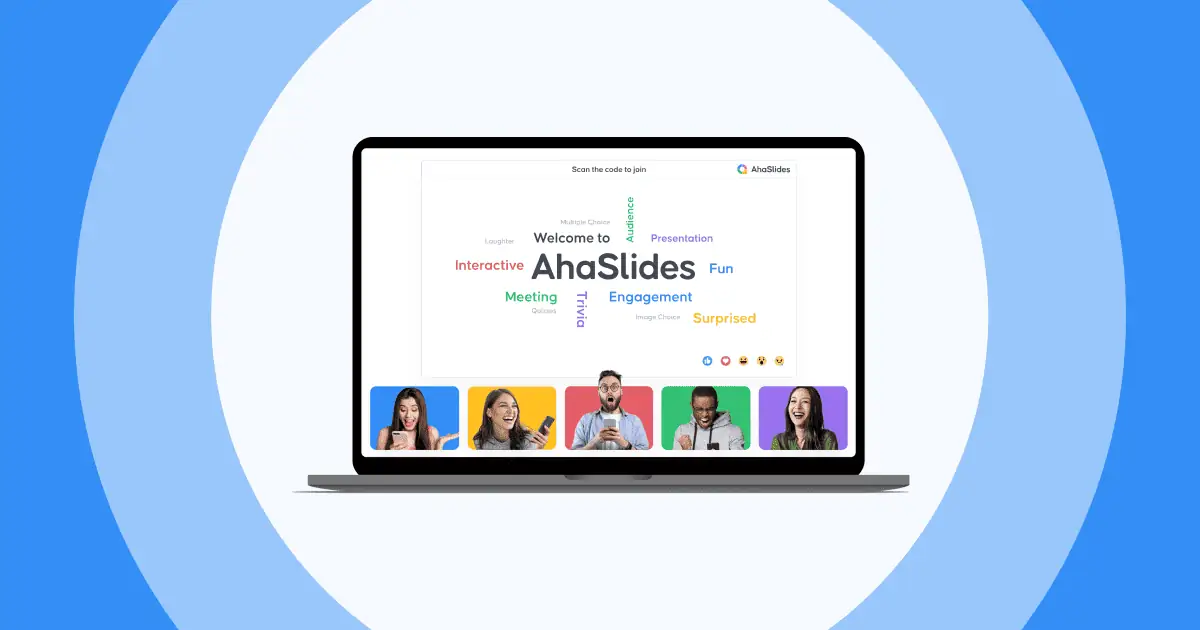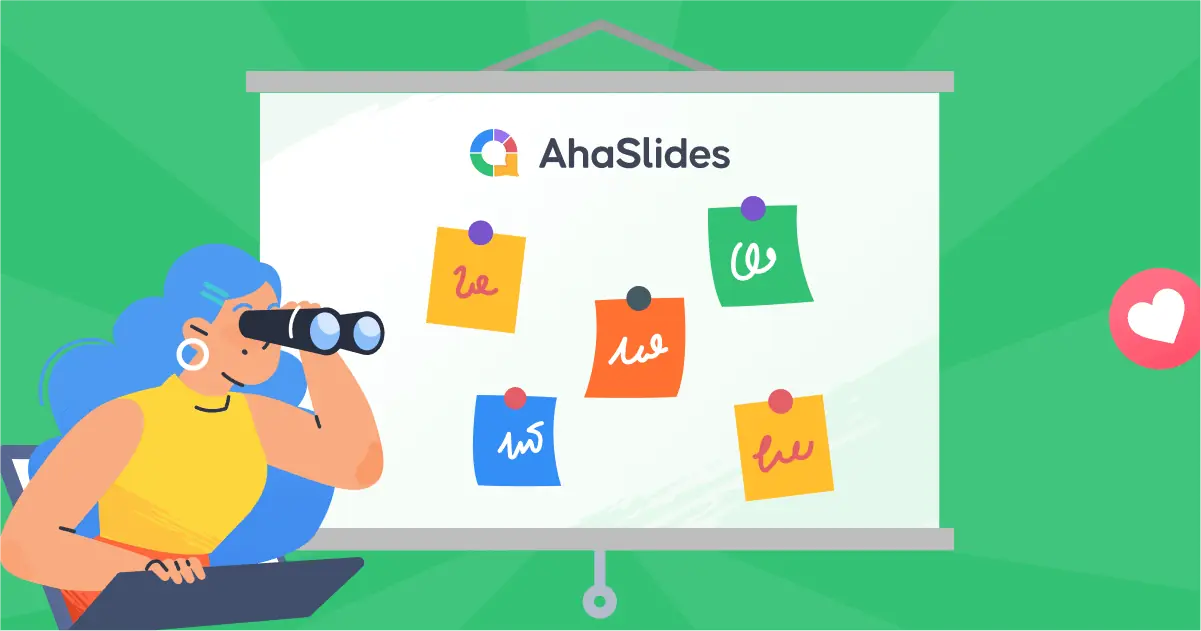Dakle, kako napraviti interaktivne slajdove? Publika koja se dosađuje jedan je od naših najvećih strahova kao voditelja. Bilo da su sudionici uživo ispred vas ili virtualni iza ekrana, uvijek tražimo načine da privučemo, angažiramo i uzbudimo publiku koja gleda. Dakle, pokušajmo napraviti Interaktivne Google slajdove.
Google prezentacije fantastičan su alat za to, ali imaju i svoje nedostatke. Ako želite ugostiti a anketa, kviz ili informativni Pitanja i odgovori, morate integrirati svoju prezentaciju s AhaSlides.
Evo tri jednostavna koraka za izradu interaktivne Google Slides prezentacije s AhaSlides' besplatno softver. Pročitajte kako to ostvariti i četiri razloga zbog kojih biste trebali.
Pregled sadržaja
- Pregled
- Korak #1: Kopiranje prezentacije Google slajdova u AhaSlides
- Korak 2: Prilagodba postavki zaslona
- Korak 3: Učinite ga interaktivnim
- Zašto prenijeti svoju interaktivnu Google Slides prezentaciju na AhaSlides?
- Dodajte novu dimenziju svojim interaktivnim Google slajdovima
- Često postavljana pitanja

Počni za nekoliko sekundi.
Učinite svoju kreativnu Powerpoint prezentaciju još boljom s AhaSlides predlošcima! Prijavite se besplatno i uzmite što želite iz knjižnice predložaka!
🚀 Do oblaka ☁️
Pregled
| Što je tvrtka Google Slides? | Googleov radni prostor |
| Kada su pronađene Google prezentacije? | Ožujak 9, 2006 |
| U čemu su napisani Google Slides? | JavaScript |
Stvaranje interaktivne Google Slides prezentacije u 3 jednostavna koraka
Pogledajmo 3 jednostavna koraka za prenošenje vaše interaktivne Google Slides prezentacije na AhaSlides. Razgovarat ćemo s vama o tome kako uvesti, kako personalizirati i kako povećati interaktivnost svoje prezentacije.
- Najbolji 10 Powerpoint dodatak u 2024
- Domaćin a PowerPoint zabava u 2024
Obavezno kliknite slike i GIF-ove za uvećanu verziju.
Korak #1 | Kopiranje Google Slides prezentacije u AhaSlides
- Na svojoj Google prezentaciji kliknite na 'Datoteka'.
- Zatim kliknite na "Objavi na webu".
- Pod karticom 'Veza' kliknite na 'Objavi (ne brinite o potvrdnim okvirima jer kasnije možete promijeniti svoje postavke u AhaSlidesu).
- Kopirajte vezu.
- Dođite na AhaSlides i izradite slajd Google Slides.
- Zalijepite vezu u okvir s oznakom 'Objavljena veza Google prezentacija'.
Vaša prezentacija bit će ugrađena u vaš slajd. Sada možete započeti interaktivnu prezentaciju Google prezentacija!
Korak #2 | Personalizacija postavki zaslona
Mnoge postavke prikaza prezentacije na Google Slides-u moguće su na AhaSlides-u. Pogledajmo što možete učiniti kako biste svoju prezentaciju prikazali u najboljem svjetlu.
Puni zaslon i laserski pokazivač
Prilikom predstavljanja odaberite opciju 'puni zaslon' na alatnoj traci pri dnu slajda.
Nakon toga odaberite značajku laserskog pokazivača kako biste prezentaciji dali osjećaj u stvarnijem vremenu.
Automatski napredni dijapozitivi
Svoje slajdove možete automatski pomicati unaprijed pomoću ikone 'play' u donjem lijevom kutu slajda.
Za promjenu brzine pomicanja slajdova kliknite na ikonu 'postavke', odaberite 'Automatsko pomicanje unaprijed (prilikom reprodukcije)' i odaberite brzinu za koju želite da se svaki slajd prikazuje.
Postavljanje napomena za zvučnike
Ako želite postaviti bilješke za govornike, svakako to učinite prije nego što objavite prezentaciju na Google prezentacijama.
Napišite bilješke govornika u okvir za bilješke govornika na pojedinačnim dijapozitivima na Google prezentacijama. Zatim objavite prezentaciju kako je navedeno u korak 1.
Svoje bilješke govornika možete vidjeti na AhaSlides tako da odete na svoj slajd Google Slides, kliknete na ikonu 'postavke' i odaberete 'Otvori bilješke govornika'.
Ako ove bilješke želite zadržati samo za sebe, svakako ih podijelite samo jedan prozor (onaj koji sadrži vašu prezentaciju) prilikom predstavljanja. Vaše bilješke govornika pojavit će se u drugom prozoru, što znači da ih vaša publika neće moći vidjeti.
Korak #3 | Učiniti ga interaktivnim
Postoji nekoliko načina za povećanje učinka interaktivne prezentacije Google Slides. Dodavanjem AhaSlidesove dvosmjerne tehnologije možete stvoriti dijalog putem kvizova, anketa i pitanja i odgovora o temi svoje prezentacije.
1. opcija: Napravite kviz
Kvizovi su fantastičan način da provjerite razumijevanje teme od strane publike. Stavljanje jednog na kraj vaše prezentacije može stvarno pomoći učvrstiti nova znanja na zabavan i nezaboravan način.
1. Napravite novi dijapozitiv na AhaSlides-u nakon slajda Google Slides-a.
2. Odaberite vrstu kviza.
3. Ispunite sadržaj dijapozitiva. To će biti naslov pitanja, opcije i pravi odgovor, vrijeme za odgovor i bodovni sustav za odgovor.
4. Promijenite elemente pozadine. To uključuje boju teksta, osnovnu boju, pozadinsku sliku i vidljivost na slajdu.
5. Ako želite uključiti više slajdova kviza prije otkrivanja ukupne ploče s najboljim rezultatima, kliknite na 'Ukloni ploču s najboljim rezultatima' na kartici 'Sadržaj'.
6. Napravite druge slajdove kviza i kliknite 'Ukloni ploču s najboljim rezultatima' za sve njih osim završnog slajda.
Opcija 2: Napravite anketu
Anketa usred vaše interaktivne prezentacije Google prezentacija čini čuda za stvaranje dijaloga s publikom. Također vam pomaže ilustrirati vaše mišljenje u okruženju koje izravno uključuje vašu publiku, što dovodi do većeg angažmana.
Ime, pokazat ćemo vam kako izraditi anketu:
1. Napravite novi slajd prije ili poslije slajda Google Slides. (Pomaknite se prema dolje da biste saznali kako postaviti anketu usred vaše prezentacije Google Slides).
🎊 Najbolji kreator online kvizova u 2024.!
2. Odaberite vrstu pitanja. Slajd s višestrukim izborom dobro funkcionira za anketu, kao i otvoreni slajd ili oblak riječi.
3. Postavite svoje pitanje, dodajte opcije i poništite okvir u kojem piše 'Ovo pitanje ima točan odgovor(e)'
4. Možete prilagoditi pozadinu na isti način koji smo objasnili u 'napraviti kviz' opcija.
🎊 Najbolji alat za izradu anketa na mreži u 2024
Ako želite umetnuti kviz u sredinu prezentacije Google prezentacija, to možete učiniti na sljedeći način:
1. Stvorite dijapozitiv za anketu na način koji smo upravo spomenuli i postavite ga nakon vaš slajd Google prezentacija.
2. Stvorite novi dijapozitiv Google prezentacija nakon vaša anketa.
3. Zalijepite istu objavljenu vezu prezentacije Google prezentacija u okvir ovog novog dijapozitiva Google prezentacija.
4. Na kraju objavljene poveznice dodajte kod: & slide = + broj slajda s kojim želite nastaviti prezentaciju. Na primjer, ako želim nastaviti prezentaciju na slajdu 15, napisao bih & slide = 15 na kraju objavljene poveznice.
Ova je metoda izvrsna za ako želite doći do određenog slajda u prezentaciji Google prezentacija, provesti anketu, a zatim nastaviti s ostatkom prezentacije.
Ako tražite dodatnu pomoć o tome kako napraviti anketu na AhaSlidesu, pogledajte naš članak i video tutorial ovdje.
3. opcija: Napravite pitanja i odgovore
Sjajna značajka svake interaktivne prezentacije Google prezentacija je Pitanja uživo. Ova funkcija omogućuje vašoj publici postavljanje pitanja, pa čak i odgovaranje na ona ti si pozirao da ih.
Nakon što uvezete svoju Google Slides prezentaciju u AhaSlides, nećete moći koristiti ugrađenu funkciju Q&A za Google Slides. Međutim, možete koristiti AhaSlidesovu funkciju jednako jednostavno!
1. Stvorite novi slajd prije vaš slajd Google prezentacija.
2. Odaberite Pitanja u vrsti pitanja.
3. Odaberite želite li ili ne promijeniti naslov, želite li dopustiti publici da vidi međusobna pitanja i želite li dopustiti anonimna pitanja.
4. Pazite da vam publika može slati pitanja na svim dijapozitivima.
Koristeći prezentacijski kod, vaša publika može vam postavljati pitanja tijekom cijele prezentacije. Možete se vratiti na ova pitanja u bilo koje vrijeme, bilo da je to usred vaše prezentacije ili nakon nje.
Evo nekoliko značajki funkcije Pitanja na AhaSlides:
- Razvrstajte pitanja u kategorije kako bi ih održali organiziranima. Možete prikvačiti važna pitanja na koja ćete se kasnije vratiti ili možete označiti pitanja kao odgovorena da biste pratili na što ste odgovorili.
- Glasajuća pitanja omogućuje ostalim članovima publike da to osvijeste voditelju oni također želi odgovor na pitanje druge osobe.
- Pitati u bilo koje vrijeme znači da protok interaktivna prezentacija nikad se ne prekida pitanjima. Samo voditelj kontrolira gdje i kada odgovarati na pitanja.
Ako tražite dodatne savjete o tome kako iskoristiti pitanja i odgovore za vrhunsku interaktivnu prezentaciju Google slajdova, pogledajte naš video tutorial ovdje.
Zašto dovesti interaktivne Google slajdove u AhaSlides?
Ako ste u nedoumici zašto biste željeli ugraditi Google Slides prezentaciju u AhaSlides, dopustite nam da vam 4 razlozi.
#1. Više načina za interakciju

Iako Google prezentacije imaju lijepu značajku pitanja i odgovora, to nedostaje puno drugih značajki koji potiču interakciju između izlagača i publike.
Ako voditelj, na primjer, želi prikupiti podatke putem ankete, morat će anketirati svoju publiku prije nego što prezentacija započne. Tada bi morali te podatke brzo rasporediti u samopostavljeni trakasti grafikon, sve dok njihova publika šutke sjedi na Zoomu. Svakako daleko od idealnog.
Pa, AhaSlides vam to omogućuje u letu.
Jednostavno postavite pitanje na dijapozitivu s višestrukim izborom i pričekajte da publika odgovori. Njihovi se rezultati pojavljuju atraktivno i trenutno na traci, krafni ili tortnom grafikonu kako bi ih svi mogli vidjeti.
Možete koristiti i slajd oblaka riječi prikupiti mišljenja o određenoj temi prije, tijekom ili nakon što je predstavite. Najčešće riječi pojavit će se veće i središnje, dajući vama i vašoj publici dobru predodžbu o svačijem stajalištu.
#2. Veći angažman
Jedan od ključnih načina na koji viša interakcija koristi vašoj prezentaciji je u stopa od angažman.
Jednostavno rečeno, vaša publika obraća puno više pažnje kada je izravno uključena u prezentaciju. Kad mogu izraziti vlastita mišljenja, postaviti vlastita pitanja i vidjeti vlastite podatke manifestirane u grafikonima, oni povezati s vašom prezentacijom na osobnijoj razini.
Uključivanje podataka o publici u vašu prezentaciju također je uzvišen način da pomognete u oblikovanju činjenica i brojki na značajniji način. Publici pomaže da vidi širu sliku i daje im nešto s čime se može povezati.
#3. Više zabavnih i nezaboravnih prezentacija
Zabava igra a ključnu ulogu u učenju. Znamo to godinama, ali nije tako lako implementirati zabavu u lekcije i prezentacije.
Jedna studija utvrdio da zabava na radnom mjestu pogoduje bolje i odvažnije ideje. Bezbrojni drugi su pronašli izrazitu pozitivnu vezu između zabavnih lekcija i sposobnosti učenika da zapamte činjenice unutar njih.
AhaSlidesova funkcija kviza tako je savršena za ovo. To je jednostavan alat koji potiče zabavu i natjecanje unutar publike, a da ne spominjemo podizanje razine angažmana i pružanje mogućnosti za kreativnost.
Saznajte kako napraviti savršen kviz na AhaSlides-u uz ovaj tutorial.
#4. Više značajki dizajna
Postoje mnogi načini na koje korisnici AhaSlidesa mogu imati koristi od premium značajki Google Slidesa. Glavna je ta da je moguće prilagodite svoje slajdove na Google prezentacijama prije integracije prezentacije s AhaSlides-om.
Velika dubina fonta, slike, boje i rasporeda na Google prezentacijama može vam pomoći da oživite AhaSlides prezentaciju. Te vam značajke omogućuju izradu prezentacije u stilu koji povezuje publiku s vašom temom.
Izvan Google slajdova: Jeste li voditelj koji voli isprobavati različite prezentacijske alate? 🤔Mi vas pokrivamo. Evo nekih Savjeti za Zoom prezentaciju za svakodnevnog Zoom korisnika!
Dodajte novu dimenziju svojim interaktivnim Google slajdovima?
Zatim isprobajte AhaSlides besplatno.
Naš besplatni plan vam daje puni pristup na naše interaktivne značajke, uključujući mogućnost uvoza Google Slides prezentacija. Učinite ih interaktivnima bilo kojom od metoda o kojima smo ovdje govorili i počnite uživati u pozitivnijem odgovoru na svoje prezentacije.

Počni za nekoliko sekundi.
Učinite svoju kreativnu Powerpoint prezentaciju još boljom s AhaSlides predlošcima! Prijavite se besplatno i uzmite što želite iz knjižnice predložaka!
🚀 Do oblaka ☁️
Često postavljana pitanja
Jesu li Google Slides i PowerPoint isto?
Da i ne. Google Slides su online, jer korisnici mogu suuređivati bilo gdje. Međutim, uvijek ćete trebati internet za uređivanje svoje Google Slides Presentation.
Koja je slabost Google slajdova?
Zabrinutost za sigurnost. Iako je Google godinama pokušavao poboljšati sigurnosne probleme, prilično je teško uvijek zadržati privatnost vašeg Google Workspacea, pogotovo kada je vjerojatno da će se korisnici prijaviti na više uređaja.
Ograničenje Google slajdova?
Manje animacija i efekata na slajdovima, reprodukciji vremenske trake i animiranim gifovima
Kako promijeniti brzinu slajdova u Google slajdovima?
U gornjem desnom kutu kliknite na "Slideshow", zatim odaberite "Opcije automatskog napredovanja", zatim kliknite na "Odaberite koliko brzo želite unaprijed slajdove".